在当今的数字时代,数据丢失问题频繁发生,无论是由于意外删除、设备故障还是系统崩溃,使得丢失数据的检索变得更加重要。为了解决这些问题,出现了无数的数据恢复软件,其中 DiskDigger 脱颖而出,成为备受推崇的工具。本文将对 DiskDigger 进行详细的评测,并推荐一款更优秀的替代软件 - Coolmuster Lab.Fone for Android 。
DiskDigger是一款专用数据恢复工具,专为检索已删除的文件而设计,兼容多种设备,例如Android手机、平板电脑以及Windows和Linux操作系统。其核心功能包括恢复各种文件类型,包括照片、视频、文档,甚至格式化存储设备中的数据。
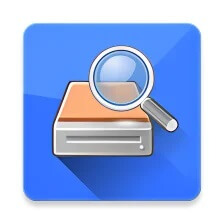
DiskDigger 支持恢复几乎所有文件类型,包括 JPG、PNG 和 GIF 等图像格式; MP4、AVI、MOV 等视频格式;音频格式,如 MP3、WAV;文档格式包括 TXT、DOC 和 PDF。
该软件具有简洁直观的界面,即使是新手用户也能快速上手。只需选择扫描模式并启动扫描即可开始恢复丢失的数据。
DiskDigger 提供“Dig Deep”(用于快速恢复最近删除的文件)和“Dig Deeper”(用于从更深层次检索数据)。
在恢复之前,用户可以预览扫描的文件并有选择地仅恢复所需的内容。
虽然 DiskDigger 在某些情况下可以有效恢复数据,但其成功率因设备具体情况和数据丢失的性质而异,无法保证 100% 的恢复率。
DiskDigger 的免费版本提供有限的功能,仅允许照片和视频恢复,不支持所有设备。
与更现代的软件相比,DiskDigger 的界面设计显得有些过时,有损于整体用户体验。
DiskDigger 适用于Android设备、 Windows和 Linux 操作系统。不过目前不支持iOS用户。
DiskDigger 确实使用户能够检索丢失的文件,特别是照片和视频。以下是使用DiskDigger恢复数据的具体步骤:
步骤1.下载并安装DiskDigger
首先,从其官方网站或 Google Play 商店下载 DiskDigger,然后按照提示将其安装到您的Android设备上。如果您使用的是Windows或 Linux,请下载适合您平台的相应软件版本。
步骤 2. 选择扫描模式
打开 DiskDigger 后,您将遇到两个选项:“基本扫描”和“全面扫描”。全面扫描模式需要root您的Android手机。
选择所需的扫描模式,然后单击“STRAT BASIC PHOTO SCAN”或“FULL SCAN”以启动扫描过程。
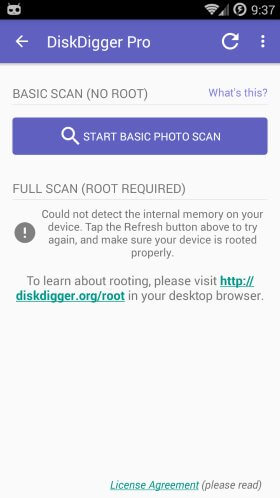
步骤 3. 选择扫描位置
在Android设备上,DiskDigger 自动扫描设备内存中的所有分区。对于Windows或 Linux 用户,手动选择要扫描的特定分区或驱动器。选择位置后,单击“扫描”按钮开始扫描。
步骤 4. 预览并选择文件
扫描完成后,DiskDigger 显示所有可恢复的文件。通过缩略图或文件名预览这些文件,然后选择您想要恢复的文件。对于照片和视频,您还可以查看详细的文件信息,以确保它们是预期的内容。

步骤 5. 恢复并保存文件
选择文件后,单击“恢复”按钮。 DiskDigger 将提示您选择保存恢复文件的方法:保存到应用程序、保存到设备和 FTP 上传。选择后,单击“确定”完成恢复操作。
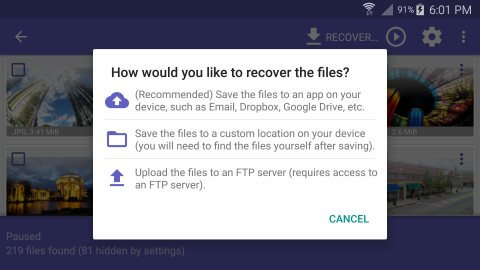
DiskDigger 提供两个版本:免费版和专业版。免费版本仅允许恢复照片和视频,并且仅适用于Android设备。如果用户需要恢复其他类型的数据或者在Windows系统上使用,则需要购买Prohe Pro版本。专业版每台设备售价 14.99 美元,提供更广泛的数据恢复功能和更深入的扫描模式。
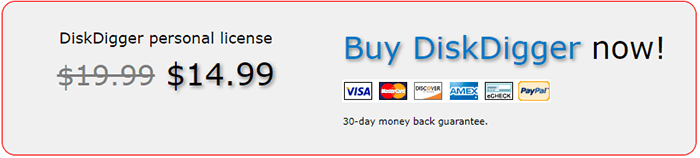
有什么比 DiskDigger 更好?虽然 DiskDigger 在数据恢复方面拥有优势,但对于那些寻求更全面、更强大的数据恢复软件的人来说Coolmuster Lab.Fone for Android是一个绝佳的选择。该软件同样专注于Android数据恢复,支持从手机内部存储和外部存储卡中检索各种类型的数据。与 DiskDigger 相比, Coolmuster Lab.Fone for Android提供了更直观的用户界面和更详细的恢复说明,使其适合不太懂技术的用户。
Coolmuster Lab.Fone for Android的主要功能
如何使用Coolmuster Lab.Fone for Android恢复已删除的Android数据?
01在计算机上下载并安装该程序后,启动它。
02使用USB线将Android手机连接至电脑,并打开Android手机的USB调试。完成后,您将进入下面的界面,您可以在其中选择包含要恢复的文件的文件类型,然后单击“下一步”继续。

03现在,您可以选择“快速扫描”或“深度扫描”模式来扫描您的Android手机。如果您想扫描所有文件,您必须root您的Android手机。

04扫描后,所有现有和丢失的文件将被收集到左侧相应的类别中。标记您想要恢复的数据,然后点击“恢复”按钮,一键将它们保存到您的计算机上。如有必要,打开“仅显示已删除的项目”按钮以仅查看已删除的文件。

总的来说,DiskDigger是一款实用且基础的数据恢复工具,适合需要快速恢复照片和视频的用户。然而,对于那些需要更全面的恢复功能的人,尤其是在处理重要数据时, Coolmuster Lab.Fone for Android无疑是更好的选择。如果您对此主题有任何疑问或更好的见解,请随时在下面留言。
相关文章:





